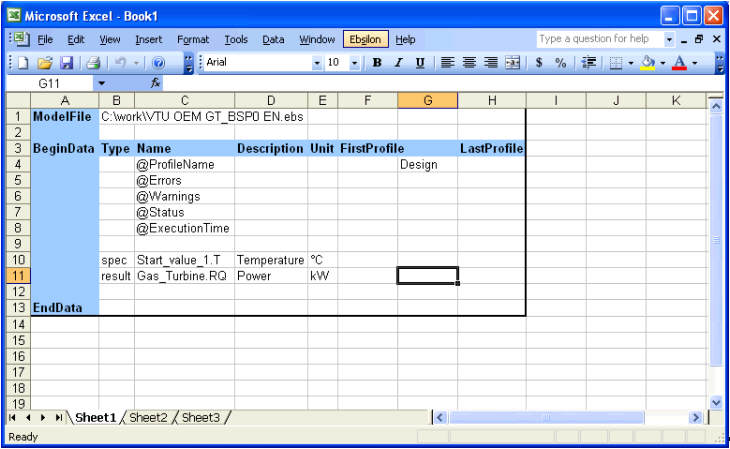Eine Variable ist Vollständig definiert durch die Felder Type, Name und Unit.
Description ist optional.
Man kann eine Variable manuell definieren oder die Definition von EBSILON übernehmen.
Mit dem Parameter Type wird bestimmt, ob die Variable nach EBSILON geschrieben oder von EBSILON gelesen wird.
BEACHTE: Lässt man Type weg, so wird die Variable ignoriert, d.h. sie wird nicht in die Liste der zu übertragenden Variablen aufgenommen.
Will man nach EBSILON schreiben, so setzt man Type auf vorgabewert bzw. spec.
Will man von EBSILON lesen, so setzt man Type auf ergebniswert bzw. result.
BEACHTE: Modell- und Profilvariablen müssen immer manuell eingegeben werden
Der Struktur des Namens einer Variablen ist identisch wie in EbsScript, d.h. Komponentenname.Variable.
Modell- und Profilvariablen werden über den Komponentennamen @model und @prof angesprochen, d.h. @model.VarName bzw @prof.VarName.
BEACHTE: In Excel muss man dem Symbol @ ein einfachen Apostroph voranstellen, d.h. '@, damit die Eingabe nicht fälschlicherweise von Excel als interner Befehl interpretiert wird.
Unit beschreibt die Einheit, mit der die Variable in Excel angezeigt wird. Natürlich muss die Gewählte Einheit mit EBSILON kompatibel sein, d.h. es sind nur Einheiten erlaubt, die EBSILON für diese Variable kennt.
Da auf die genaue Schreibweise zu achten ist, wird empfohlen, die Funktion Einheitenliste aktualisieren zu verwenden, welche für jede Variable eine Dropdown-Liste mit den zur Verfügung stehenden Einheiten in der Spalte Unit erstellt.
Um die Variablendefinition von EBSILON zu übernehmen, muss man in EBSILON den Eigenschaften-Dialog der betreffenden Komponente öffnen und mit der rechten Maustaste das Kontext-Menü aktivieren, während der Mauszeiger auf den Bereich Beschreibung und Name der betreffenden Variable zeigt.
Hier wählt man die Funktion Variablendefinition kopieren.
BEACHTE: Das Variablendefinitionsformat kann über einen weiteren Menüpunkt vom Benutzer frei definiert werden. Für die Kopierfunktion nach Excel ist es jedoch notwendig, dass die Variablendefinition sich im Grundzustand befindet, der über den Befehl „Zurücksetzen“ wiederhergestellt werden kann
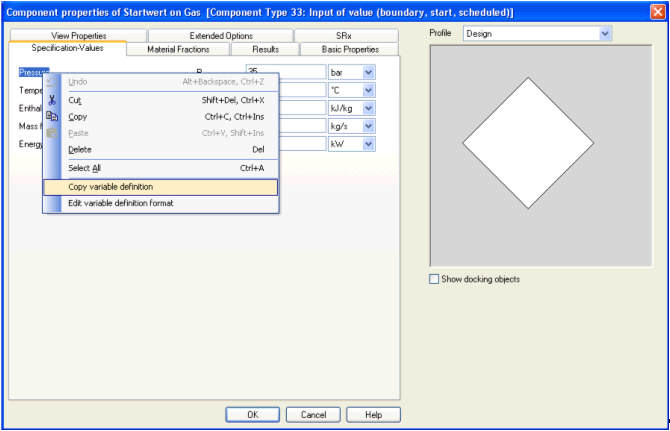
Nun wählt man in Excel die Reihe aus, in der die Variable stehen soll. An dieser Stelle wird dann eine neue Zeile eingefügt und die betreffenden Datenfelder dorthin kopiert.

Nachdem man die Reihe markiert hat, wählt man die Funktion Variable einfügen. Danach befinden sich die Definitionsdaten an der richtigen Stelle des Link-Bereiches
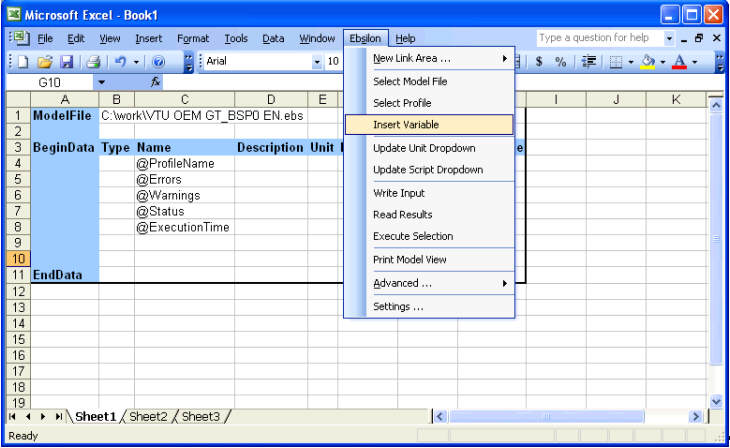
Wir fügen noch eine weitere Variable ein, damit wir eine Eingabe- und eine Ergebnisvariable im Link-Bereich haben.
Variablendefinition kopieren…
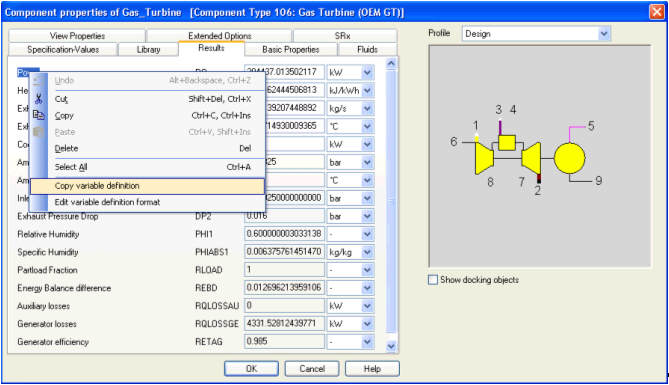
Ziel-Zeile auswählen…
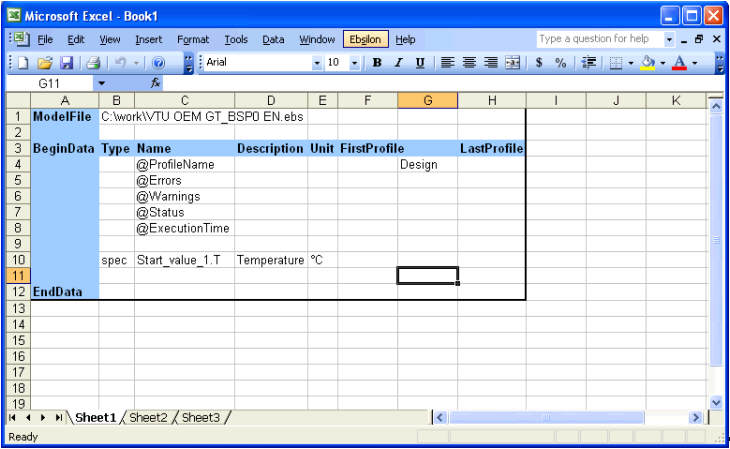
Einfügen...